HP EliteBook Folio 9480m Notebook PC User Manual Page 1
Browse online or download User Manual for Laptops HP EliteBook Folio 9480m Notebook PC. HP EliteBook Folio 9480m Notebook PC Käyttöopas
- Page / 113
- Table of contents
- BOOKMARKS
- Käyttöopas 1
- Sisällysluettelo 5
- 1Tervetuloa 11
- Tietojen etsiminen 12
- Tietojen etsiminen 3 13
- 2 Perehtyminen tietokoneeseen 14
- Oikealla sivulla olevat osat 15
- Näyttö 7 17
- Päällä olevat osat 18
- Merkkivalot 19
- Päällä olevat osat 11 21
- Näppäimet 23
- Pohjassa olevat osat 24
- Edessä olevat osat 25
- WLAN-verkon käyttäminen 29
- WLAN-verkon määrittäminen 30
- 4 Ohjaaminen näppäimistön 35
- Napauttaminen 36
- Vierittäminen 36
- Kahden sormen nipistyszoomaus 37
- Kahden sormen napsautus 37
- Näppäimistön käyttäminen 39
- 5 Multimedia 42
- DisplayPort 45
- 6 Virranhallinta 47
- Akkuvirran käyttäminen 49
- Lisätietojen etsiminen akusta 50
- Akun purkausajan pidentäminen 51
- Akun virran säästäminen 53
- Asennusohjeessa 55
- 7 Ulkoiset kortit ja laitteet 58
- Älykorttien käyttäminen 59
- USB-laitteen käyttäminen 60
- USB-laitteen liittäminen 61
- USB-laitteen poistaminen 61
- Asemien käsitteleminen 64
- Kiintolevyjen käyttäminen 64
- Kiintolevyn irrottaminen 66
- Kiintolevyn asentaminen 67
- Levyn eheytyksen käyttäminen 68
- 9 Suojaus 70
- Salasanojen käyttäminen 71
- 10 Kunnossapito 82
- Muistimoduuli nousee ylös 83
- Tietokoneen puhdistaminen 86
- Driver Recovery 89
- Tietojen varmuuskopiointi 90
- Recovery 92
- Worldwide Telephone Numbers 93
- BIOSin päivittäminen 95
- BIOS-päivityksen lataaminen 96
- Yhteyden ottaminen tukeen 101
- (1) Sarjanumero 102
- (2) Tuotenumero 102
- (3) Takuuaika 102
- B Vianmääritys 105
- Ulkoinen laite ei toimi 106
- C Staattisen sähkön purkaus 109
- Hakemisto 110
Summary of Contents
Käyttöopas
Liite A Tietokoneen lähettäminen tai kuljettaminen matkoilla ... 94Liite B
1. Siirry osoitteeseen http://www.hp.com.2. Osoita sivun ylälaidassa näkyvää kohtaa Tuki ja valitse Ohjainten lataaminen.3. Kirjoita tuotenimi tekstik
13 TukiYhteyden ottaminen tukeenJos tässä käyttöoppaassa tai Ohjeessa ja tuessa ei käsitellä kysymyksiäsi, voit ottaa yhteyttä tukeen.Yhdysvalloissa t
TarratTietokoneeseen kiinnitetyissä tarroissa on tietoja, joita voit tarvita ongelmanratkaisussa taimatkustaessasi ulkomaille tietokoneen kanssa.TÄRKE
14 Tekniset tiedot●Virransyöttö●KäyttöympäristöVirransyöttöTässä esitetyistä virrankäyttöön liittyvistä tiedoista on hyötyä, jos matkustat ulkomaille
A Tietokoneen lähettäminen taikuljettaminen matkoillaJos haluat lähettää tietokoneen tai kuljettaa sitä matkoilla, tässä on muutamia vihjeitä, joiden
B VianmääritysVianmäärityslähteet●Käytä sivustojen linkkejä ja perehdy tietokoneeseen tarkemmin Ohjeen ja tuen avulla. Voit avataOhjeen ja tuen valits
työpöydällä, tehtäväpalkin oikeassa reunassa olevan ilmoitusalueen Akku-kuvaketta ja valitsesitten Asetukset.●Tietokonetta ei ole määritetty näyttämää
●Varmista, että laite saa virtaa.●Varmista, että laite on yhteensopiva käyttöjärjestelmän kanssa, etenkin jos kyseessä on vanhalaite.●Varmista, että o
Elokuva ei näy ulkoisessa näytössä1. Jos sekä tietokoneen näyttöön että ulkoiseen näyttöön on kytketty virta, paina näppäimiä fn+f4yhden tai useamman
C Staattisen sähkön purkausSähköstaattinen purkaus tarkoittaa staattisen sähkövarauksen purkautumista, kun kaksi objektiakoskettaa toisiaan. Esimerkki
1TervetuloaKun olet määrittänyt ja rekisteröinyt tietokoneen, on tärkeää, että teet seuraavat toimet:●Muodosta yhteys Internetiin – Määritä langalline
HakemistoAakkuakun heikko varaustaso 41hävittäminen 43jäljellä olevan varauksennäyttäminen 41latauksen purkaminen 41säilyttäminen 43vaihtaminen 44virr
kunnossapitolevyn eheytys 58levyn uudelleenjärjestäminen58kuulokeliitäntä (äänilähtöliitäntä)6kuulokkeet ja mikrofonit,liittäminen 33kytkin, virta 37K
palautusosio 82palautustietoväline, käyttäminenpalauttamiseen 83palautustietoväline, luominen 80palautustyökalut 79palautustyökalut, Windows 81palomuu
verkkokameran merkkivalo,tunnistaminen 7verkkoliitäntä, tunnistaminen 5verkkovirtalaite, testaaminen 46Verkkovirtalaitteen/akunmerkkivalo 15verkkovirt
Tietojen etsiminenOlet jo käynnistänyt tietokoneen ja etsinyt tämän oppaan Asennusohjeen avulla. Tässä taulukossa ontuotetietoja, toimintaohjeita ja p
Resurssit Sisältää seuraavia tietoja●Aasia ja Tyynenmeren alue: Hewlett-Packard, POD, P.O. Box 200, Alexandra Post Office, Singapore 911507Kun pyydät
2 Perehtyminen tietokoneeseen4 Luku 2 Perehtyminen tietokoneeseen
Oikealla sivulla olevat osatOsa Kuvaus(1)USB 3.0 -portit (2) Jokaiseen USB 3.0 -porttiin voidaan kytkeä valinnainenUSB-laite, kuten näppäimistö, hiiri
Osa KuvausHUOMAUTUS: Automaattisesti käynnistyvä tietokoneentuuletin jäähdyttää tietokoneen sisäisiä osia ja estäätietokoneen ylikuumenemisen. Sisäine
NäyttöOsa Kuvaus(1) WLAN-antennit (2)* (vain tietyissä malleissa) Lähettävät ja vastaanottavat langattomien laitteiden signaalejalangattomissa lähiver
Päällä olevat osatTouchPadOsa Kuvaus(1) Paikannustappi Siirtää osoitinta sekä valitsee ja aktivoi näytössä oleviakohteita.(2) Paikannustapin vasen
MerkkivalotOsa Kuvaus(1)Virran merkkivalo ●Valo palaa: tietokone on käynnissä.●Valo vilkkuu: tietokone on lepotilassa, joka onvirransäästötila. Tietok
© Copyright 2014 Hewlett-PackardDevelopment Company, L.P.Bluetooth on omistajansa tavaramerkki, jotaHewlett-Packard Company käyttäälisenssillä. Intel
Osa Kuvaus(6) Caps lock -merkkivalo Valkoinen: Caps lock on käytössä, ja kaikki näppäimetvaihdetaan isoiksi kirjaimiksi.(7) TouchPadin merkkivalo
Painikkeet, kaiuttimet ja sormenjälkitunnistin (vain tietyissä malleissa)Osa Kuvaus(1)Virtapainike●Kun tietokone ei ole käynnissä, voit käynnistää sen
Osa Kuvaus(3)Mykistyspainike Mykistää tai palauttaa kaiuttimen äänen.(4) Sormenjälkitunnistin (vain tietyissämalleissa)Mahdollistaa kirjautumisen Wi
NäppäimetOsa Kuvaus(1) esc-näppäin Näyttää järjestelmätiedot, kun sitä painetaan yhdessä fn-näppäimen kanssa.(2) fn-näppäin Käynnistää usein käyte
Pohjassa olevat osatOsa Kuvaus(1) Langattoman moduulin jamuistimoduulin paikkaSisältää langattoman moduulin ja muistimoduulin.HUOMIO: Jotta järjeste
Osa Kuvaus(6)Akun vapautussalpa Vapauttaa akun akkupaikasta.(7) Akkupaikka ja SIM-paikka Akun pitopaikka. Tukee langattoman SIM-kortinkäyttöä. SIM-k
Osa Kuvaus●Keltainen: HP 3D DriveGuard on väliaikaisestipysäyttänyt kiintolevyn.HUOMAUTUS: Lisätietoja HP 3D DriveGuard -toiminnosta on kohdassa HP 3D
3 Verkkoyhteyden muodostaminenVoit ottaa tietokoneen kaikkialle mukaan. Tietokoneen ja lankayhteyden tai langattoman yhteydenvälityksellä voit kuitenk
▲Napsauta hiiren kakkospainikkeella tehtäväpalkin oikeassa reunassa olevan ilmaisinalueen HPConnection Manager -kuvaketta ja napsauta sitten haluamasi
▲Valitse Käynnistä > Ohjauspaneeli > Verkko ja Internet > Verkko- ja jakamiskeskus.Lisätietoja saat Ohjeesta ja tuesta valitsemalla Käynnistä
Turvallisuutta koskeva varoitusVAROITUS! Älä pidä tietokonetta suoraan sylissä tai tuki tietokoneen jäähdytysaukkoja. Näin voitvähentää lämmön aiheutt
WLAN-verkon määrittäminenTarvitset WLAN-verkon määrittämiseen ja Internet-yhteyden muodostamiseen seuraavat laitteet:●laajakaistamodeemi (DSL- tai kaa
Yhteyden muodostaminen WLAN-verkkoonVoit muodostaa yhteyden WLAN-verkkoon seuraavasti:1. Varmista, että WLAN-laitteen virta on kytkettynä. Varmista, e
Jotkin verkko-operaattorit vaativat SIM-kortin käyttöä. SIM-kortti sisältää perustietoja sinusta, kutenhenkilökohtaisen tunnuslukusi (PIN), sekä verkk
9. Liitä uudelleen ulkoiseen virtalähteeseen.10. Liitä ulkoiset laitteet uudelleen.11. Käynnistä tietokone.Jos haluat poistaa SIM-kortin, paina SIM-ko
2. Liitä verkkojohdon toinen pää seinäverkkoliitäntään (2) tai reitittimeen.HUOMAUTUS: Jos verkkokaapelissa on häiriönpoistopiiri (3), joka estää TV-
4 Ohjaaminen näppäimistön,kosketuseleiden ja osoitinlaitteiden avullaTietokonetta voi ohjata näppäimistön ja hiiren lisäksi myös kosketuseleiden avull
TouchPadin ottaminen käyttöön ja poistaminen käytöstäVoit ottaa TouchPadin käyttöön tai poistaa sen käytöstä kaksoisnapauttamalla lyhyesti TouchPadink
Kahden sormen nipistyszoomausKahden sormen nipistyszoomauksella voit loitontaa tai lähentää kuvia tai tekstiä.●Lähennä asettamalla kaksi sormea TouchP
Kiertäminen (vain tietyissä malleissa)Kiertäminen mahdollistaa kohteiden, kuten valokuvien, kääntämisen.●Pidä vasenta etusormeasi paikallaan TouchPadi
Näppäimistön käyttäminenNäppäimistön ja hiiren avulla voit kirjoittaa, valita kohteita, vierittää ja suorittaa samat toiminnot kuinkosketuseleillä. Nä
iv Turvallisuutta koskeva varoitus
Pikanäppäin-yhdistelmäKuvausUseimmat ulkoiset näytöt vastaanottavat tietokoneesta tulevaa, VGA-standardin mukaistavideokuvaa. fn+f4-pikanäppäimen avul
Osa Kuvaus(2) Upotettu numeronäppäimistö Kun näppäimistö on otettu käyttöön, sitä voidaan käyttääulkoisen numeronäppäimistön tapaan.Näppäimistön kulla
5 MultimediaTietokone voi sisältää seuraavat varusteet:●sisäiset kaiuttimet●sisäiset mikrofonit●sisäinen verkkokamera●valmiiksi asennettu multimediaoh
Kuulokkeiden ja mikrofonien kytkeminenVoit kytkeä langalliset kuulokkeet tai kuulokemikrofonit tietokoneen äänilähtöliitäntään (kuuloke) taiäänituloli
Voit parantaa katseluelämystä entisestään lisäämällä tietokoneen videoporttiin ulkoisen näytön,projektorin tai television.Tietokoneessa on yksi tai us
VGAUlkoisen näytön portti eli VGA-portti on analoginen näyttöliitäntä, jonka avulla tietokoneeseenvoidaan liittää ulkoinen VGA-näyttölaite, kuten ulko
2. Liitä kaapelin toinen pää digitaaliseen näyttölaitteeseen.3. fn+f4-näppäinyhdistelmää painamalla voit vaihtaa tietokoneen näyttökuvaa neljän näyttö
6 VirranhallintaHUOMAUTUS: Tietokoneessa voi olla joko virtapainike tai virtakytkin. Termillä virtapainike viitataantässä oppaassa molemmantyyppisiin
Intel Rapid Start Technology (vain tietyissä malleissa)Joissakin malleissa Intel Rapid Start Technology (RST) -toiminto otetaan oletusarvoisesti käytt
Voit poistua horrostilasta seuraavasti:▲Paina virtapainiketta nopeasti.Virran merkkivalot syttyvät ja näyttöön palaa työ, joka oli kesken, kun lopetit
Sisällysluettelo1 Tervetuloa ...
Lisätietojen etsiminen akustaOhje ja tuki sisältää seuraavat akkuun liittyvät työkalut ja tiedot:●akun tarkistus -työkalu akun toiminnan tarkistamisee
Akun tarkistus -toiminnon käyttäminenOhje ja tuki -toiminto sisältää tietoa tietokoneeseen asennetun akun tilasta.Voit suorittaa Akun tarkistus -toimi
Akun heikon varaustason korjaaminenAkun heikon varaustason korjaaminen, kun saatavilla ei ole ulkoista virtalähdettä▲Liitä tietokoneeseen jokin seuraa
1. Käännä tietokone ylösalaisin tasaiselle alustalle niin, että akkupaikka on itsestäsi poispäin.2. Irrota akku työntämällä akun vapautussalpaa (1).3.
Lisätietoja akkujen asianmukaisesta hävittämisestä on Sähkötarkastusviranomaisten ilmoitukset jaturvallisuus- ja ympäristöohjeet -oppaassa. Voit avata
Ulkoisen verkkovirtalähteen käyttäminenVAROITUS! Älä lataa tietokoneen akkua lentokoneessa.VAROITUS! Tietokoneen käyttöturvallisuus on parhaimmillaan
Verkkovirtalaitteen testaaminenTestaa verkkovirtalaite, jos tietokoneessa esiintyy jokin seuraavista ongelmista verkkovirtaankytkettäessä:●Tietokone e
Vaihdettavien näytönohjainten käyttäminen (vain tietyissä malleissa)Vaihdettavia näytönohjaimia käytettäessä voit vaihtaa Suorituskyky-tilan ja Virran
7 Ulkoiset kortit ja laitteetMuistikortinlukijoiden käyttöValinnaisia muistikortteja voidaan käyttää turvallisina tiedon tallennusvälineinä ja kätevin
3. Paina korttia (1) ja vedä se tämän jälkeen ulos aukosta (2).HUOMAUTUS: Jos kortti ei tule ulos, vedä se ulos korttipaikasta.Älykorttien käyttäminen
4 Ohjaaminen näppäimistön, kosketuseleiden ja osoitinlaitteiden avulla ... 25Osoitinlaitteiden
USB-laitteen käyttäminenUSB (Universal Serial Bus) -liitännän avulla järjestelmään voidaan liittää valinnainen ulkoinen USB-laite, esimerkiksi näppäim
USB-laitteen liittäminenHUOMIO: Käytä mahdollisimman vähän voimaa laitteen liittämisessä, jotta USB-liitin ei vahingoitu.▲Liitä laitteen USB-kaapeli U
Valinnaisten ulkoisten laitteiden käyttäminenHUOMAUTUS: Lisätietoja tarvittavista ohjelmistoista ja ohjaimista sekä käytettävistä porteista onvalmista
2. Kohdista telakointilaitteen tapit tietokoneen pohjan aukkojen kanssa, ja laske tietokonettatelakointilaitteeseen (2) kunnes se on tiukasti paikalla
8AsematAsemien käsitteleminenHUOMIO: Asemat ovat herkkiä tietokoneen osia, joita on käsiteltävä varovasti. Lue seuraavatvaroitukset, ennen kuin käsitt
kiintolevyn (tai RAID-taltion) ansiosta, mutta samalla hyödyntää SSD-asemien parannettuatehokkuutta.Jos lisäät tai päivität kiintolevyn ja aiot määrit
1. Aseta kiintolevyn kannen kielekkeet (1) tietokoneessa olevia koloja vasten.2. Sulje kiintolevyn kansi (2) ja kiristä kaksi ruuvia (3).3. Aseta akku
7. Nosta kiintolevyä ja vedä se sitten kiintolevypaikasta ulos.Kiintolevyn asentaminenAsenna kiintolevy seuraavasti:1. Kohdista kiintolevy (1) kiintol
5. Liitä tietokone pistorasiaan ja kytke ulkoiset laitteet tietokoneeseen.6. Käynnistä tietokone.Kiintolevyn toiminnan parantaminenLevyn eheytyksen kä
HP 3D DriveGuard -toiminto palauttaa kiintolevyn normaaliin toimintatilaan pian näiden tapahtumienjälkeen.HUOMAUTUS: Koska SSD-asemissa ei ole liikkuv
Salasanan määrittäminen järjestelmän aktivoitumisen yhteyteen ... 39Akkuvirran käyttäminen ...
9 SuojausTietokoneen suojaaminenWindows-käyttöjärjestelmän ja Windowsiin kuulumattoman Computer Setup (BIOS) -apuohjelmantavanomaiset turvaominaisuude
Salasanojen käyttäminenSalasana on merkkiryhmä, joka valitaan tietokoneella olevien tietojen suojausta varten. Käyttäjä voimäärittää erityyppisiä sala
Salasanojen määrittäminen Computer Setup -apuohjelmassaSalasana KäyttötarkoitusBIOS-järjestelmänvalvojan salasana* Estää Computer Setup -apuohjelman l
1. Käynnistä tietokone (tai käynnistä se uudelleen) ja paina sitten esc-näppäintä, kun näytönalaosassa näkyy viesti "Press the ESC key for Startu
BIOS-järjestelmänvalvojan salasanan kirjoittaminenKun näyttöön tulee BIOS administrator password (BIOS-järjestelmänvalvojan salasana) -kehote,kirjoita
DriveLock-salasanan määrittäminenVoit määrittää tai vaihtaa DriveLock-salasanan Computer Setup -apuohjelmassa seuraavasti:1. Käynnistä tietokone ja pa
DriveLock-salasanan syöttäminenTarkista, että kiintolevy on tietokoneessa, eikä lisävarusteena saatavassa telakointilaitteessa taiulkoisessa MultiBay-
DriveLock-salasanan vaihtaminenVoit vaihtaa DriveLock-salasanan Computer Setup -apuohjelmassa seuraavasti:1. Käynnistä tietokone ja paina esc, kun &qu
DriveLock-suojauksen poistaminenVoit poistaa DriveLock-suojauksen Computer Setup -apuohjelmassa seuraavasti:1. Käynnistä tietokone ja paina esc, kun &
6. Lue varoitus. Jatka valitsemalla YES (Kyllä).7. Voit tallentaa muutokset ja poistua Computer Setup -apuohjelmasta napsauttamalla Save(Tallenna) -ku
Kiintolevyn kannen irrottaminen tai vaihtaminen ... 55Kiintolevyn kannen irrottaminen ...
Kun järjestelmään on asennettu palomuuri, se valvoo kaikkia tietoja, jotka on lähetetty järjestelmääntai lähetetään järjestelmästä, ja vertaa niitä kä
Sormenjälkitunnistimen käyttö (vain tietyissä malleissa)Tietyissä tietokonemalleissa on sisäiset sormenjälkitunnistimet. Jotta voit käyttääsormenjälki
10 KunnossapitoMuistimoduulien lisääminen tai vaihtaminenTietokoneessa on yksi muistimoduulipaikka. Tietokoneen kapasiteettia voidaan laajentaa lisääm
c. Kallista ovea hieman ylöspäin (2) ja nosta ovea (3) ylös ja irti tietokoneesta.6. Jos olet vaihtamassa muistimoduulia, irrota nykyinen muistimoduul
b. Tartu muistimoduuliin (2) sen reunasta ja vedä sitten moduuli varovasti ulosmuistimoduulipaikasta.HUOMIO: Voit estää muistimoduulin vahingoittumise
c. Paina muistimoduulia (3) varovasti alaspäin muistimoduulin molemmista reunoista, kunnespidikkeet napsahtavat paikoilleen.HUOMIO: Varo taivuttamasta
c. Käännä ovi alas (2) ja kiristä kolme ruuvia (5).9. Aseta kiintolevyn kansi paikalleen (katso Kiintolevyn kannen asettaminen paikalleen sivulla 55).
VAROITUS! Älä yritä puhdistaa tietokonetta, kun sen virta on kytkettynä. Näin vältät sähköiskun jalaitteen osien vahingoittumisen.●Katkaise tietokonee
SoftPaq Download Managerin käyttäminenHP SoftPaq Download Manager (SDM) on työkalu, jonka avulla HP-yritystietokoneiden SoftPaq-tiedotvoidaan tarkista
11 Varmuuskopiointi ja palauttaminenTietokoneessa on sekä HP:n että Windowsin toimittamia työkaluja, jotka helpottavat tietojensuojaamista ja niiden p
TouchPadin, näppäimistön tai hiiren puhdistaminen ... 77Ohjelmien ja ohjainten päivittäminen ...
Palautustietovälineiden luominen HP Recovery Disc CreatorillaHP Recovery Disc Creator on ohjelmisto, joka mahdollistaa palautustietovälineiden luonnin
●Tallenna mukautettujen ikkunoiden, työkalurivien tai valikkorivien tiedot ottamalla näyttökuvaasetuksista. Näyttökuva saattaa säästää aikaa, jos omat
HUOMAUTUS: Windowsissa on Käyttäjätilien valvonta -ominaisuus, joka parantaa tietokoneensuojausta. Järjestelmä saattaa kysyä käyttöoikeuksia tai salas
3. Jos HP Recovery -osio on luettelossa, käynnistä tietokone uudelleen ja paina esc-näppäintä,kun näytön alareunaan ilmestyy viesti ”Press the ESC key
12 Computer Setup (BIOS), MultiBoot ja HPPC Hardware Diagnostics (UEFI)Computer Setup -apuohjelman käyttäminenComputer Setup -apuohjelma eli BIOS-järj
Valitse nuolinäppäimillä Main (Päävalikko) > Ignore Changes and Exit (Ohita muutokset jalopeta) ja paina sitten enter-näppäintä.●Voit tallentaa tek
1. Käynnistä Computer Setup -apuohjelma.2. Valitse osoitinlaitteella tai nuolinäppäimillä Main (Päävalikko) > System Information(Järjestelmän tiedo
HUOMAUTUS: Jos näyttöön tulee ilmoitus, että asennus onnistui, voit poistaa verkosta ladatuntiedoston kiintolevyltä.MultiBoot-ohjelman käyttäminenTiet
Voit siirtää laitetta käynnistysjärjestyksessä alaspäin napsauttamalla osoitinlaitteellaalanuolipainiketta tai painamalla --näppäintä.5. Voit tallenta
●Jos haluat valita jonkin käynnistyslaitteen pikakäynnistysvalikosta, valitse haluamasi vaihtoehtomääritetyn ajan kuluessa ja paina enter-näppäintä.●J
More documents for Laptops HP EliteBook Folio 9480m Notebook PC




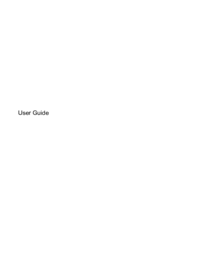


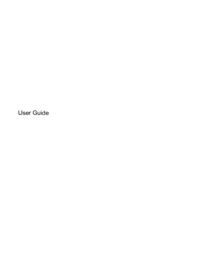






 (122 pages)
(122 pages) (116 pages)
(116 pages) (90 pages)
(90 pages) (191 pages)
(191 pages) (103 pages)
(103 pages) (86 pages)
(86 pages) (103 pages)
(103 pages) (92 pages)
(92 pages) (112 pages)
(112 pages)







Comments to this Manuals